PC'nizde Legend of Zelda Nasıl Oynanır?
Yayınlanan: 2021-08-24Legend of Zelda serisi şu anda 27 video oyunundan oluşuyor ve ilk oyun 1986'da orijinal Famicom'da (Nintendo Entertainment System) yayınlandı. En son oyun Breath of the Wild, Nintendo Switch platformu için önemli bir oyun ve bir devam oyunu. konuştuğumuz gibi işlerde.
Zelda oyunları tüm dünyada milyonlarca insan tarafından seviliyor ancak bunları konsol yerine PC'de oynamak istiyorsanız biraz ayak işi yapmanız gerekecek.
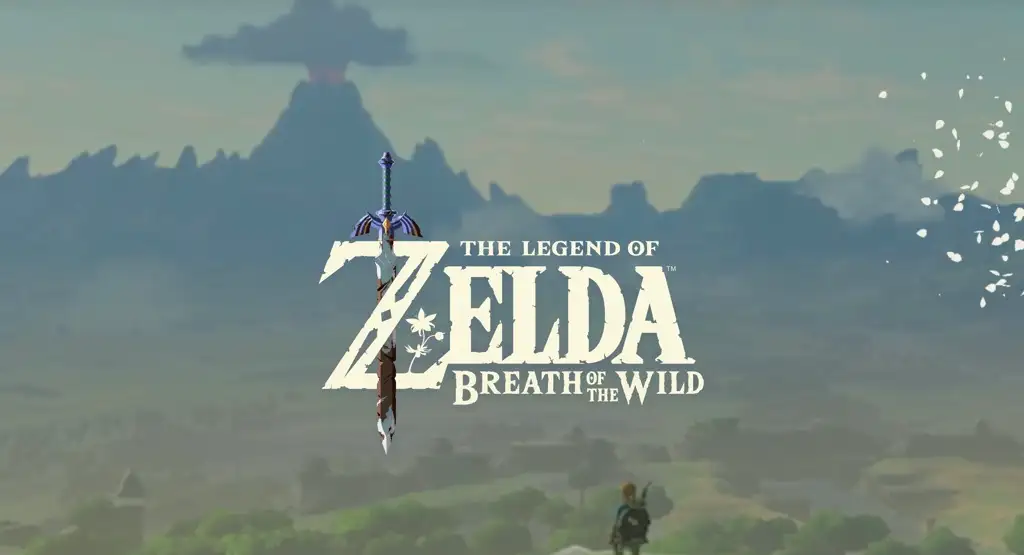
PC'nizde Legend of Zelda Nasıl Oynanır?
90'lı yıllarda 3DO konsoluyla kısa bir dallanma dışında, tüm Legend of Zelda oyunları Nintendo tarafından konsolları için özel olarak geliştirilmiştir. Oyunlarından herhangi birini bir bilgisayarda oynamak istiyorsanız, tek seçeneğiniz özel öykünme yazılımı kullanarak o konsola öykünmektir. Bunu başarmak için genellikle bunlardan bazılarına veya tümüne ihtiyacınız vardır:
- Doğru öykünme uygulaması.
- Konsolun BIOS'unun bir kopyası veya grafik ve ses için eklenti dosyaları gibi ek dosyalar.
- Oyun verilerinin dijital bir "dökümü".
- Öykünücünün minimum gereksinimlerini ve öykünmek istediğiniz başlığı karşılayan bir bilgisayar.
Bir Legend of Zelda oyununu taklit etmek için teknik olarak ihtiyacınız olan her şeye sahip olmanız, bunu yapmaya yasal hakkınız olduğu anlamına gelmez. Devam etmeden önce yapmanız gereken bazı ek ödevler var.

Yasal hususlar
Öncelikle, yaşadığınız her yerde öykünmeyle ilgili yasal kuralları bildiğinizden emin olmalısınız. Farklı ülkeler ve bölgeler, öykünmenin yasallığı konusunda farklı yasalara sahiptir.
Bazı yerlerde, satın aldığınız video oyunlarının yedeğini almak yasaldır. Konsolunuzu bu yedekleri oynatacak şekilde değiştirmek veya bir PC'de oynatmak için öykünmeyi kullanmak da bu tür yerlerde yasal olabilir.
Diğer yerlerde, video oyunları gibi ortamlarda kopya koruma önlemlerini atlatmak yasa dışıdır. Bu nedenle, bir oyunun bir kopyasını "kopyalama" eylemi sizi sıcak suya sokabilir.
Size herhangi bir yasal tavsiye veremeyiz; tek söyleyebileceğimiz, öykünmenin yasallığı hakkında genel ifadeleri asla kabul etmemeniz gerektiğidir. Durumunuza özel olarak kendi haklarınızın neler olduğunu kontrol edin.
Doğru Emülatörü Seçmek
Orada çok sayıda emülatör seçeneği var. Bu yüzden doğru olanı bulmak için adım adım yaklaşmak en iyisidir:
- Hangi Legend of Zelda oyununu oynamak istediğinizi seçin ve hangi konsol için yapıldığını not edin.
- Bir arama motoruyla bulduktan sonra o konsol için emülatörleri listeleyin..
- Bu emülatörlerden hangisinin söz konusu Legend of Zelda oyunu için en yüksek uyumluluk derecesine sahip olduğunu kontrol edin.
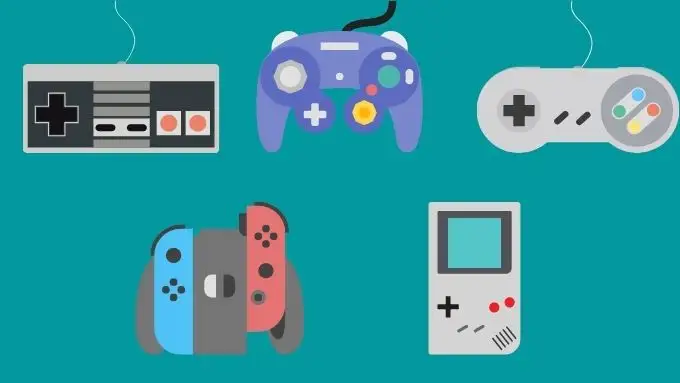
Örnek olarak The Legend of Zelda: Breath of the Wild'ı kullanacağız. Oyunun iki versiyonu var. Biri Nintendo Wii U için, diğeri Nintendo Switch için. Birkaç nedenden dolayı oyunun Wii U versiyonuna geçiyoruz:
- Wii U emülasyonu, Switch emülasyonundan çok daha olgun ve kararlıdır.
- Wii U'dan oyunları boşaltmak, Switch'ten daha basittir.
Seçtiğimiz özel emülatör Cemu'dur, çünkü uyumluluk veritabanı Breath of the Wild'ı “Mükemmel” olarak listeler.
Oyunun Oynanabilir Bir Kopyasını Bulma
Doğru öykünücüyü bulduğunuzda, oyunun fiziksel veya dijital bir kopyasına ihtiyacınız var.
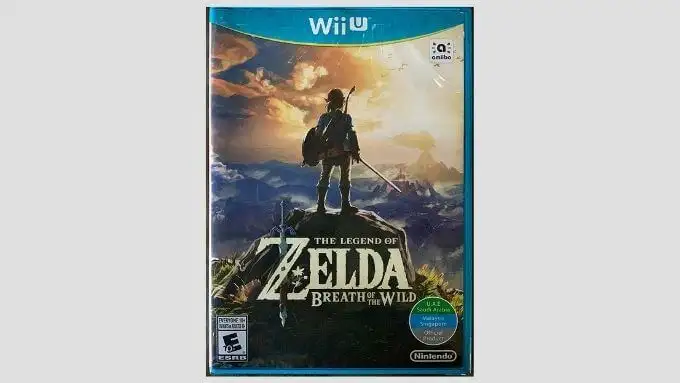
Cemu ve Breath of the Wild özel durumunda, oyunun bir kopyasını bir diskten (veya dijital indirmeden) bir USB sürücüsüne atmak için özel bellenime sahip bir WiiU konsolu kullanmanız gerekir. Süreç oldukça ilgili, ancak Cemu'nun size tam olarak nasıl yapacağınızı gösteren ayrıntılı bir oyun boşaltma kılavuzu var.
Söz konusu konsola sahip değilseniz, doğru donanıma sahip bir arkadaşınızın yardımını da alabilirsiniz. Onları taklit etmek için her zaman oyunları boşaltmanız gerekmez. Standart CD, DVD veya BluRay diskleri kullanan konsollar genellikle uygun PC optik sürücüsünden çalışabilir. Wii U tescilli bir format kullanır, bu nedenle diskini bir bilgisayar sürücüsüne yerleştirmek işe yaramaz. Hal böyle olunca da oyunu gerçek bir Wii U kullanarak boşaltma ihtiyacı ortaya çıkıyor.
Emülatör Nasıl Kullanılır
Her belirli emülatör biraz farklı çalışır, ancak hepsi genellikle aynı şekilde çalışır. Örnek olarak Cemu'yu kullanarak, adımlar aşağıdaki gibidir:

- Cemu'yu indirin ve açın.
- Cemu.exe'yi çalıştırın
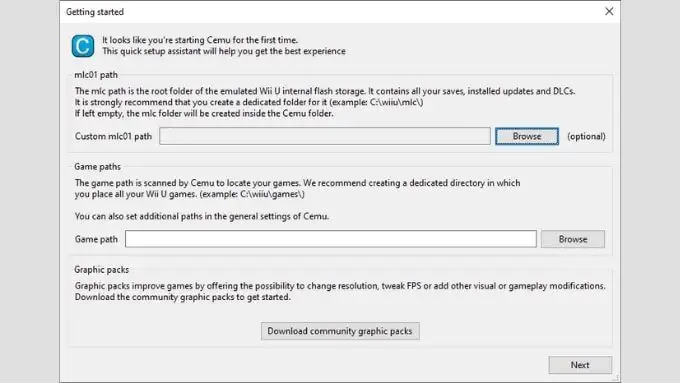
- İlk başlatmada, tüm kayıtlarınızın, DLC'nizin ve uygulama güncellemelerinizin depolandığı "mlc yolunu" belirtmeniz istenecektir. Hiçbir şey belirtmemeyi seçebilirsiniz ve varsayılan olarak Cemu klasörüne döner.
- Ardından, oyunlarınızın depolandığı klasörü belirtin . Cemu, yeni oyunları taramak için bu klasörü otomatik olarak kontrol eder.
- Grafik paketleri, oyunları geliştirmeye yardımcı olabilecek isteğe bağlı ekstralardır, ancak bunu burada atlayacağız. Oyunu oynamak veya çalıştırmak için gerekli değildir.
- Şimdiye kadarki ayarlarınızdan memnun olduğunuzda ileriyi seçin.
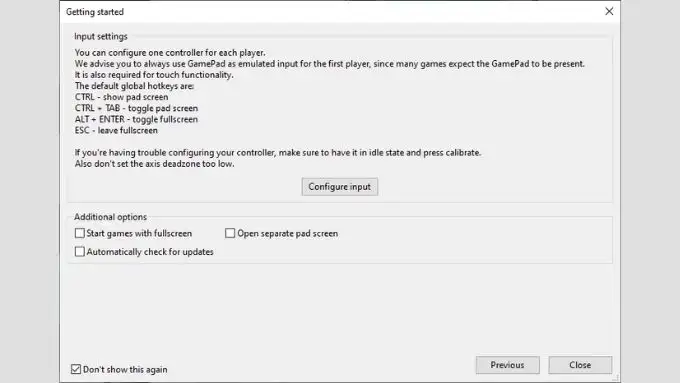
- Bu sonraki ekranda, Girişi Yapılandır öğesini seçin.
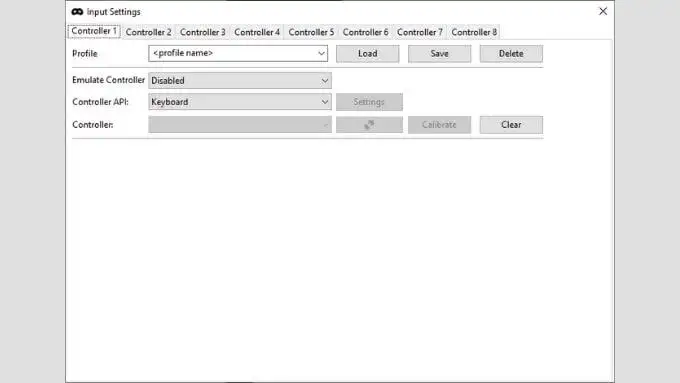
- Emulate Controller'ı Wii U Gamepad olarak ayarlayın. Bunun nedeni, birçok Wii U oyununun denetleyicinin Wii U Gamepad olmasını gerektirmesidir.
- Controller API altında size uygun olanı seçin. Xbox denetleyicisi kullandığımız için Xinput'u seçtik.
- Denetleyici altında, kullanmak istediğiniz denetleyiciyi seçin.
- A'yı seçin ve ardından Wii U gamepad'deki A düğmesini taklit etmek için kullanmak istediğiniz denetleyicinizdeki düğmeye basın.
- Her şeyi eşleyene kadar bunu her kontrol için tekrarlayın.
- Bu denetleyici profili için bir ad girin ve kaydedin. Ekran şimdi aşağıdaki gibi görünmelidir.
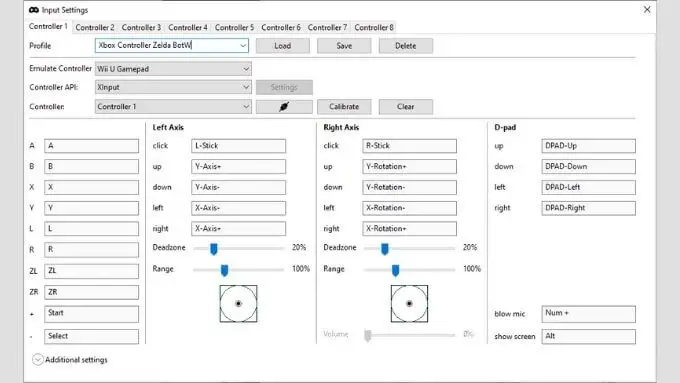
- Pencereyi kapatın ve ardından başlangıç sayfasında istediğiniz ek seçenekleri seçin.
- Seçimlerinizden memnun kaldığınızda, kapat öğesini seçin.
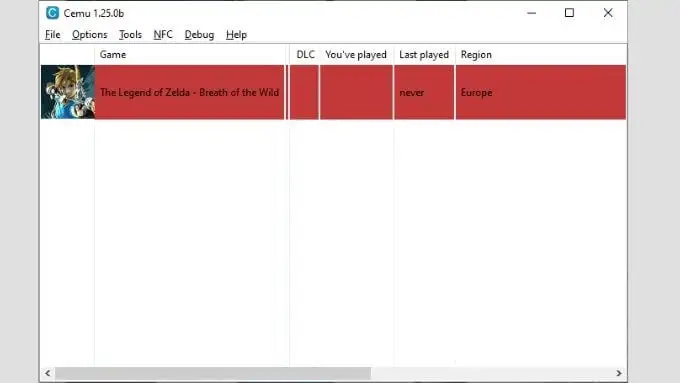
- Şimdi Dosya > Yükle'yi seçin
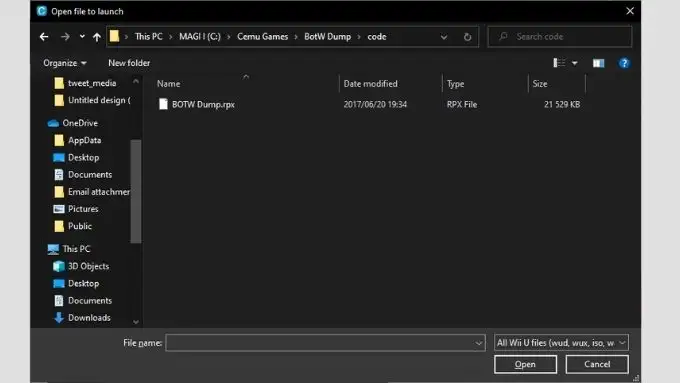
İşler bu noktada ayrılmaya başlar. Cemu'nun Wud, Wux, ISO, Wad veya Rpx dosyaları gibi çeşitli dosya türlerinden birini aradığını fark edeceksiniz. Bunlardan hangisini açmanız gerektiği, kullanılan oyun boşaltma yöntemine bağlıdır.
Bu durumda, bu bir Rpx dosyasıdır. Bu yüzden basitçe onu seçiyoruz ve ardından Open 'ı seçiyoruz. Bu kadar! Oyun şu anda bir PC'de çalışıyor.
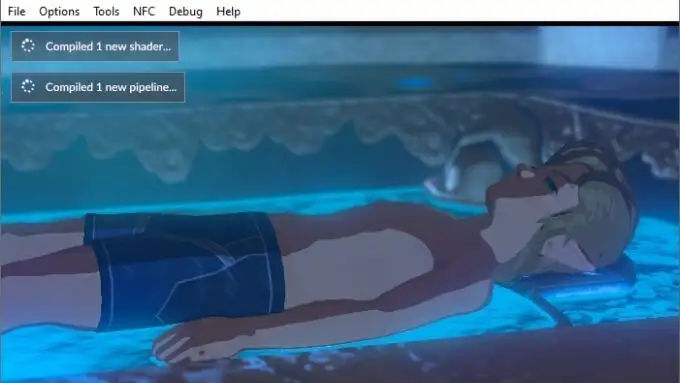
Ek İpuçları
Cemu'da ilk kez bir oyun çalıştırdığınızda, “shader”ların derlendiğine dair bir bildirim olduğunu fark edebilirsiniz. Oyunu ilk oynadığınızda, bu olacak ve oyun başına sadece bir kez yapılması gerekiyor.
Bazı alt uç bilgisayarlarda bu, performansı geçici olarak etkileyebilir. Bu küçük sıkıntıyı atlamak için diğer kullanıcıların yüklediği bu gölgelendirici önbelleklerini indirmek mümkündür, ancak oyun oynamayı etkilememelidir.
Belirli bir başlığı geliştirmek istiyorsanız, "grafik paketleri" de indirebilirsiniz. Topluluk arşivine erişmek için:
- Seçenekler öğesini seçin.
- Grafik Paketlerini Seçin
- Yalnızca sahip olduğunuz oyunların paketlerini indirmek için Yüklü Oyunlar'ı işaretleyin.
- En son topluluk grafik paketlerini indir öğesini seçin.
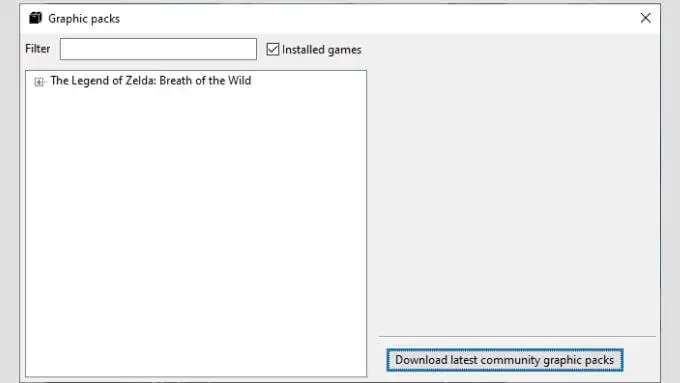
- Söz konusu oyun için seçenekleri genişletin.

- Denemek istediğiniz herhangi bir değişikliğin yanındaki kutucuğu işaretleyin. Örneğin, Modlar altında FPS++ daha yüksek kare hızlarına izin verir.
Metnine tıklayarak her seçeneğin açıklamasını görebilirsiniz. Bu, PC'de bir Legend of Zelda oyununun nasıl oynanacağına bir örnektir. İyi eğlenceler!
